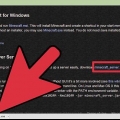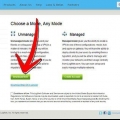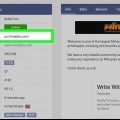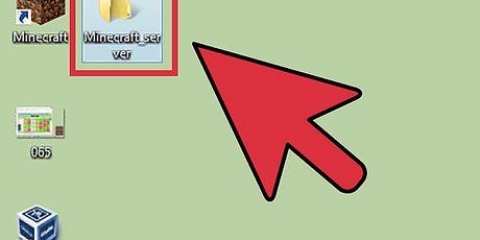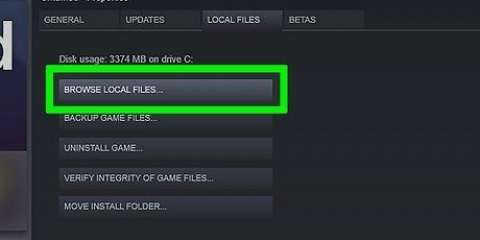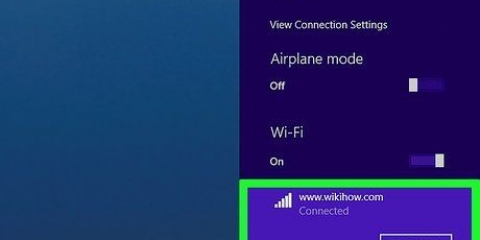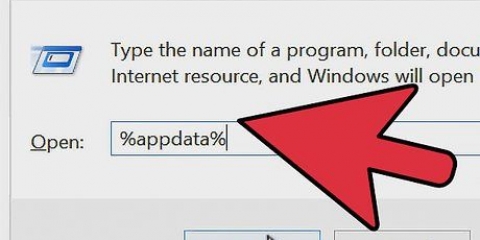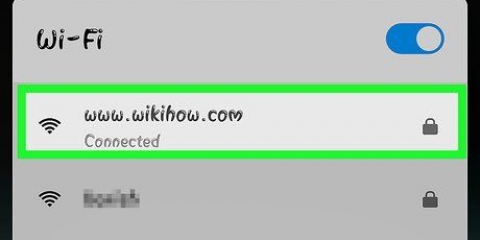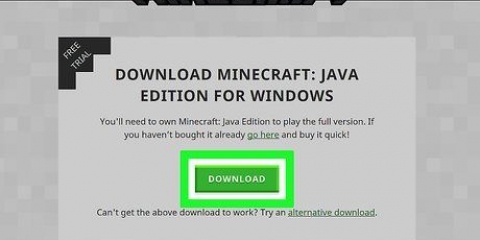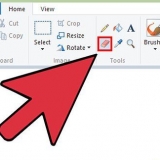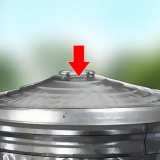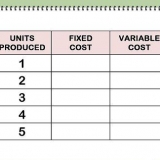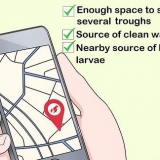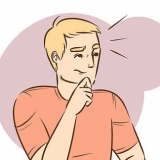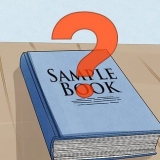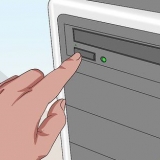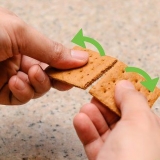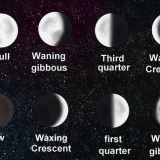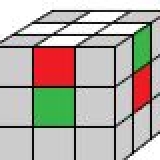Connectez-vous à votre compte sur sécurise.me connecter.com/. Cliquez sur l`ordinateur auquel vous souhaitez accéder.
L`installation des fichiers du serveur nécessite l`installation d`un .exe est en cours d`exécution. La première fois qu`il génère un fichier "CLUF" dans le répertoire - vous devez l`ouvrir et changer le champ "faux" en "vrai" pour continuer. De plus, vous devrez peut-être télécharger la version la plus récente de Java.
Localisez le champ « IP du serveur ». Copiez et collez votre adresse IP Hamachi (vous pouvez la trouver via l`option `Info` sous `Votre ordinateur` dans le client Hamachi) après le signe égal. Enregistrez votre fichier.
Vous pouvez également lancer le jeu via le menu pause : allez dans le menu options/paramètres, et ouvrez `Game to LAN`. Si les autres joueurs sont sur votre réseau Hamachi, ils devraient voir votre serveur répertorié sur la page "Rejoindre le serveur". Exécutez votre réseau Hamachi pendant le processus d`installation et pendant que vous jouez au jeu.
Les fichiers du serveur Vanilla sont disponibles sur Minecraft.juste. Les fichiers du serveur Bukkit sont disponibles sur dl.bukkit.organisation. 
Créer un serveur minecraft gratuitement
Teneur
Lorsqu`il s`agit de jeux en ligne, héberger un serveur qui permet à des dizaines voire des centaines de personnes de jouer simultanément peut être très durée devenir. Ainsi, certains hébergeurs de jeux Minecraft paient en fait des sociétés d`hébergement pour maintenir leurs serveurs - parfois ces coûts sont même répercutés sur les joueurs. Avec quelques astuces, cependant, il est En effet possible d`héberger un serveur Minecraft absolument gratuitement - généralement ces serveurs de fortune sont les mieux adaptés pour les petits jeux avec quelques amis.
Pas
Méthode 1 sur 2 : Utilisation d`un VPN
Remarque : cette méthode nécessite que toute personne souhaitant jouer sur le serveur Hamachi installe (ou un programme similaire), un programme d`hébergement de serveur gratuit.

1. Créer un réseau sur Hamachi. Une fois Hamachi téléchargé et installé, ouvrez le programme. Utilisez les étapes suivantes pour créer un VPN (réseau privé virtuel) avec Hamachi :
- Allez dans `Réseau` > "Mes réseaux".
- Cliquez sur « Ajouter un réseau ».
- Donnez au réseau un nom, un type et une description (facultatif).
- Cliquez sur `Continuer`. Sélectionnez une option pour les demandes d`adhésion — si vous jouez avec des amis dans un endroit sûr, « Accepter automatiquement » convient généralement.
- Définir un mot de passe.
- Suivez les invites à l`écran pour créer un réseau.

2. Laissez les autres joueurs rejoindre votre réseau. Lorsque votre VPN est prêt à être utilisé, laissez les autres joueurs (qui doivent également avoir installé Hamachi) rejoindre le réseau. Si vous utilisez la version gratuite de Hamachi, vous êtes limité à cinq connexions. Les joueurs peuvent rejoindre le réseau via le client de Hamachi ou sur internet, avec ces étapes :

3. Téléchargez et installez les fichiers officiels du serveur Minecraft. Maintenant que vous avez un VPN fonctionnel, vous avez besoin du bon équipement pour démarrer un serveur de jeu. Heureusement, il est disponible gratuitement sur le site officiel de Minecraft ([www.Minecraft.juste minecraft.net]) sur la page `Télécharger`.

4. Ouvrir le fichier serveur. Une fois les fichiers du serveur entièrement installés, ouvrez le fichier `server` dans le répertoire d`installation. Vous verrez plusieurs options. Utilisez les étapes suivantes pour configurer le serveur :

5. Démarrer une partie multijoueur Minecraft. Vous êtes maintenant prêt à héberger un jeu pour vous et vos amis. Ouvrez le client du jeu, connectez-vous et cliquez sur « Ajouter un serveur ». Donnez le nom du serveur et entrez l`adresse IP Hamachi que vous avez utilisée auparavant. Laissez les autres joueurs se connecter à cette adresse IP.
Méthode 2 sur 2 : Utilisation de la redirection de port
Commencer

1. Téléchargez les fichiers du serveur depuis Vanilla ou Bukkit. Vous avez deux options pour configurer manuellement un serveur Minecraft : vanille et bukkit. Les serveurs Vanilla sont créés avec les outils serveur de Mojang, les développeurs de Minecraft. Les serveurs Bukkit utilisent des outils personnalisés, fabriqués par des tiers. La plupart des joueurs opteront pour les serveurs Vanilla pour les jeux privés à petite échelle avec des amis, et les serveurs Bukkit pour les jeux publics à plus grande échelle.

2. Créez un nouveau répertoire pour vos fichiers de serveur. Une fois que vous avez le serveur .exe de votre choix, puis créez un nouveau dossier appelé "Minecraft Server" ou quelque chose de similaire, et placez-le.exe dans ce dossier. L`installation crée de nouveaux fichiers dans le répertoire du .exe, il est donc généralement plus facile de les gérer en créant votre propre dossier pour eux.
Serveurs vanille
 1. Exécuter le fichier serveur. Suivez les instructions à l`écran pour continuer. Le client d`installation va maintenant créer le monde du jeu et charger tous les fichiers supplémentaires nécessaires. Vous devriez recevoir une notification lorsque le processus d`installation est terminé.Vous aurez peut-être besoin de la dernière version de Java pour exécuter le fichier serveur.
1. Exécuter le fichier serveur. Suivez les instructions à l`écran pour continuer. Le client d`installation va maintenant créer le monde du jeu et charger tous les fichiers supplémentaires nécessaires. Vous devriez recevoir une notification lorsque le processus d`installation est terminé.Vous aurez peut-être besoin de la dernière version de Java pour exécuter le fichier serveur. 2. Faites-vous l`opérateur. Dans Minecraft, les opérateurs ("opérateurs") ont plus de contrôle sur les serveurs qu`ils exécutent. Pour vous donner ces autorisations, ouvrez le fichier ops.txt et entrez votre nom d`utilisateur Minecraft (sans erreurs et exact).Vous pouvez également entrer les noms d`utilisateurs des amis que vous souhaitez faire « ops ».
2. Faites-vous l`opérateur. Dans Minecraft, les opérateurs ("opérateurs") ont plus de contrôle sur les serveurs qu`ils exécutent. Pour vous donner ces autorisations, ouvrez le fichier ops.txt et entrez votre nom d`utilisateur Minecraft (sans erreurs et exact).Vous pouvez également entrer les noms d`utilisateurs des amis que vous souhaitez faire « ops ». 3. Vous pouvez également ajuster votre jeu si vous le souhaitez. Pour changer les règles du jeu que vous hébergez, ouvrez le serveur de fichiers.propriétés dans le répertoire du serveur à l`aide du Bloc-notes ou d`un éditeur de texte similaire. Chaque ligne du fichier représente une propriété de jeu différente — en modifiant ces règles, vous pouvez changer le comportement du jeu. Certaines des options les plus importantes peuvent être trouvées ci-dessous; une liste complète est disponible ici.
3. Vous pouvez également ajuster votre jeu si vous le souhaitez. Pour changer les règles du jeu que vous hébergez, ouvrez le serveur de fichiers.propriétés dans le répertoire du serveur à l`aide du Bloc-notes ou d`un éditeur de texte similaire. Chaque ligne du fichier représente une propriété de jeu différente — en modifiant ces règles, vous pouvez changer le comportement du jeu. Certaines des options les plus importantes peuvent être trouvées ci-dessous; une liste complète est disponible ici.- mode de jeu : 0 pour Survie, 1 pour Créatif.
- faire apparaître des monstres/animaux : « vrai » fait apparaître ces créatures sur la carte ; `faux` les fait ne pas apparaître.
- allow-nether : si c`est vrai, les joueurs peuvent aller dans le nether, une sorte de dimension infernale sur la carte.
- difficulté : 0 pour calme, 1 pour facile, 2 pour normal et 3 pour difficile.

- Lire aussi cet article sur le sujet.
- Un autre excellent guide est disponible sur les forums officiels de Minecraft.

- Les autres joueurs peuvent se connecter à votre adresse IP de la même manière.
- Un moyen facile de trouver votre adresse IP est via redirection de port.com regarder dans le coin en haut à droite.
4. Configurer la redirection de port sur votre ordinateur. C`est la partie délicate de la configuration manuelle d`un serveur Minecraft. Si vous ne le faites pas, les autres joueurs ne pourront pas se connecter à votre jeu, c`est donc essentiel. La redirection de port est un processus quelque peu complexe qui peut varier en fonction du routeur que vous utilisez. Heureusement, il existe plusieurs guides disponibles en ligne pour vous aider avec cette. Un bon point de départ est le portforward.com ; qui a une longue liste de guides de redirection de port pour des centaines de modèles de routeurs (ici disponible.)
5. Démarrer un serveur avec votre adresse IP. Démarrez le serveur Minecraft, connectez-vous à Minecraft et démarrez le jeu. Dans le menu multijoueur, sélectionnez "Ajouter un serveur.` Entrez l`adresse IP de votre routeur dans le champ `Adresse du serveur` et donnez un nom à votre serveur. Connectez-vous au serveur à partir de la liste d`options de la page « Rejoindre le serveur ». Toutes nos félicitations! Votre jeu devrait maintenant être en cours d`exécution.
Serveurs Bukkit
 1. Renommez le fichier en `craftbukkit.pot.` Les serveurs Bukkit n`ont pas d`interface simple comme les serveurs Vanilla, nous devons donc créer un programme pour les ouvrir manuellement. Commencez par renommer le fichier principal de Bukkit afin qu`il soit dans le .format de fichier jar — vous permet de l`enregistrer séparément .exécuter le fichier bat.
1. Renommez le fichier en `craftbukkit.pot.` Les serveurs Bukkit n`ont pas d`interface simple comme les serveurs Vanilla, nous devons donc créer un programme pour les ouvrir manuellement. Commencez par renommer le fichier principal de Bukkit afin qu`il soit dans le .format de fichier jar — vous permet de l`enregistrer séparément .exécuter le fichier bat. 2. faire un.bat fichier à craftbukkit.bocal à courir. Ouvrez le Bloc-notes ou un éditeur de texte similaire (non traitement de texte tel que par ex. Devenir). Collez le texte dans la fenêtre, en vous assurant que les sauts de ligne sont les mêmes. Enregistrez le fichier sous un nom comme `start server.bat` (de .l`extension de chauve-souris est la partie la plus importante).@ÉCHO OFF
2. faire un.bat fichier à craftbukkit.bocal à courir. Ouvrez le Bloc-notes ou un éditeur de texte similaire (non traitement de texte tel que par ex. Devenir). Collez le texte dans la fenêtre, en vous assurant que les sauts de ligne sont les mêmes. Enregistrez le fichier sous un nom comme `start server.bat` (de .l`extension de chauve-souris est la partie la plus importante).@ÉCHO OFF
SET BINDIR=%~dp0
CD /D `%BINDIR%`
java -Xmx1G -Xms1G -jar craftbukkit.pot
PAUSE 3. ouvrez-le .fichier chauve-souris. Lors de l`ouverture de votre nouveau .bat fichier, ce sera craftbukkit.jar, qui lancera la configuration du serveur pour créer le monde du jeu et charger les composants du jeu. Suivez les invites à l`écran requises pour démarrer le serveur.
3. ouvrez-le .fichier chauve-souris. Lors de l`ouverture de votre nouveau .bat fichier, ce sera craftbukkit.jar, qui lancera la configuration du serveur pour créer le monde du jeu et charger les composants du jeu. Suivez les invites à l`écran requises pour démarrer le serveur.
4. Configurez la redirection de port et connectez-vous aux serveurs comme les serveurs Vanilla. La configuration de la redirection de port sur votre ordinateur est la même avec les serveurs Bukkit qu`avec les serveurs Vanilla. Encore une fois, les manuels de redirection de port pour les différents modèles de routeur être disponible ici. Lisez également l`article de wikiHow sur redirection de port ou la tutoriel sur les forums officiels de Minecraft.
Une fois que vous avez configuré la redirection de port, vous et les autres joueurs pouvez vous connecter au serveur en utilisant votre adresse IP, comme indiqué ci-dessus.
Remarques sur les ordinateurs Mac
 1. Téléchargez le .versions jar des fichiers. Sur les ordinateurs Mac, le processus de création des serveurs Vanilla et Bukkit environ même. Cependant, il existe plusieurs différences, que nous aborderons dans cette section. Pour commencer, vous devez télécharger soit le fichier Vanilla soit le fichier Bukkit qui sont dédiés aux ordinateurs Mac.Le fichier Vanilla pour les systèmes d`exploitation autres que Windows peut être téléchargé en tant que .pot. Changez l`extension du fichier Bukkit pour Mac en .pot.
1. Téléchargez le .versions jar des fichiers. Sur les ordinateurs Mac, le processus de création des serveurs Vanilla et Bukkit environ même. Cependant, il existe plusieurs différences, que nous aborderons dans cette section. Pour commencer, vous devez télécharger soit le fichier Vanilla soit le fichier Bukkit qui sont dédiés aux ordinateurs Mac.Le fichier Vanilla pour les systèmes d`exploitation autres que Windows peut être téléchargé en tant que .pot. Changez l`extension du fichier Bukkit pour Mac en .pot. 2. Fabriquer.fichiers de commandes pour exécuter les fichiers du serveur. Autour du .jar server pour s`exécuter sur un Mac, vous avez besoin d`un .utiliser le fichier de commandes. Vous créez ce fichier avec TextEdit. Cliquez sur `Formater` > « Convertir en texte brut » et collez les chaînes ci-dessous dans la fenêtre, en gardant les espaces inchangés. Enregistrez le fichier en tant que `start server.command` ou quelque chose de similaire (l`extension .la commande est la partie la plus importante ici).
2. Fabriquer.fichiers de commandes pour exécuter les fichiers du serveur. Autour du .jar server pour s`exécuter sur un Mac, vous avez besoin d`un .utiliser le fichier de commandes. Vous créez ce fichier avec TextEdit. Cliquez sur `Formater` > « Convertir en texte brut » et collez les chaînes ci-dessous dans la fenêtre, en gardant les espaces inchangés. Enregistrez le fichier en tant que `start server.command` ou quelque chose de similaire (l`extension .la commande est la partie la plus importante ici).- Pour la vanille :
- #!/bin/bash
cd `$(dirname `$0`)`
exec java -Xmx1G -Xms1G -jar minecraft_server.pot
- #!/bin/bash
- Pour Bukkit :
- #!/bin/bash
cd `$( dirname `$0` )`
java -Xmx1G -Xms1G -jar craftbukkit.pot
 3. Utilisez Terminal pour.fichiers de commandes ouvrir. Utilisez ensuite le .les fichiers de commandes que vous avez créés pour démarrer les fichiers du serveur. Ouvrez Terminal (vous pouvez le faire en tapant `terminal` dans le champ de recherche Mac) et collez `chmod a+x` dans la fenêtre. N`oubliez pas l`espace à la fin de la chaîne. Ensuite, faites-le glisser .fichier de commande dans la fenêtre et il devrait s`exécuter immédiatement.
3. Utilisez Terminal pour.fichiers de commandes ouvrir. Utilisez ensuite le .les fichiers de commandes que vous avez créés pour démarrer les fichiers du serveur. Ouvrez Terminal (vous pouvez le faire en tapant `terminal` dans le champ de recherche Mac) et collez `chmod a+x` dans la fenêtre. N`oubliez pas l`espace à la fin de la chaîne. Ensuite, faites-le glisser .fichier de commande dans la fenêtre et il devrait s`exécuter immédiatement. - #!/bin/bash
Des astuces
- Notez que vous devez exécuter les programmes du serveur (y compris votre .chauve-souris de .fichier de commandes) si vous voulez que le serveur continue de fonctionner.
- Il est important de devenir un « opérateur » si vous rendez le serveur accessible au monde extérieur - de cette façon, vous pouvez utiliser vos privilèges d`administrateur pour exclure les tricheurs, les trolls et autres joueurs ennuyeux ou ennuyeux.
Nécessités
- Accédez à la configuration de vos routeurs
- Un ordinateur avec au moins 1 Go de RAM ou plus
- Mot de passe du routeur
Articles sur le sujet "Créer un serveur minecraft gratuitement"
Оцените, пожалуйста статью
Populaire